win11系统汉化的方法
目前的win11在安装完成后都是默认英文的,这就造成了很多朋友可能会看不明白,使用起来非常不方便,不过其实我们是有办法对win11进行汉化的,只要更换语言包就可以了,下面就一起来看一下吧。
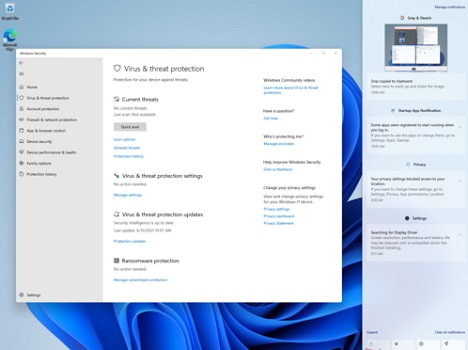
win11如何汉化
1、首先点击下方的windows图标打开开始菜单,然后在其中选择“settings”,如图所示。
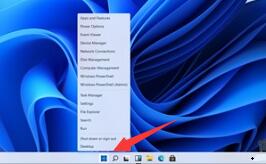
2、打开设置之后,找到并打开其中的“Time & language”
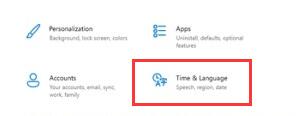
3、进入到时间和语言设置之后,我们在左边栏中找到“Language”
4、接着选择右侧的“preferred language”,点击它下方的“add a language”
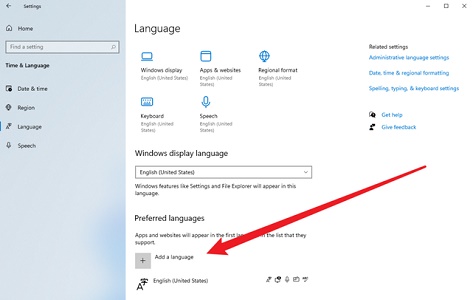
5、在语言包窗口中找到并选择“中文”语言包并下载。
6、下载完成后选中下载好的中文语言包,再点击“Set as primary”
7、最后我们只需要重启系统就可以使用汉化后的win11系统了。

相关文章:win11常见问题汇总 | win11控制面板打开方法 | windows11切换中文的方法
以上就是win11汉化的方法介绍了,如果大家汉化之后出现卡顿等问题,那是系统不够完善,只能等待微软修复。想知道更多相关教程还可以收藏电脑系统之家。
最新推荐
-
excel怎么把一列数据拆分成几列 excel一列内容拆分成很多列

excel怎么把一列数据拆分成几列?在使用excel表格软件的过程中,用户可以通过使用excel强大的功能 […]
-
win7已达到计算机的连接数最大值怎么办 win7连接数达到最大值

win7已达到计算机的连接数最大值怎么办?很多还在使用win7系统的用户都遇到过在打开计算机进行连接的时候 […]
-
window10插网线为什么识别不了 win10网线插着却显示无法识别网络

window10插网线为什么识别不了?很多用户在使用win10的过程中,都遇到过明明自己网线插着,但是网络 […]
-
win11每次打开软件都弹出是否允许怎么办 win11每次打开软件都要确认

win11每次打开软件都弹出是否允许怎么办?在win11系统中,微软提高了安全性,在默认的功能中,每次用户 […]
-
win11打开文件安全警告怎么去掉 下载文件跳出文件安全警告

win11打开文件安全警告怎么去掉?很多刚开始使用win11系统的用户发现,在安装后下载文件,都会弹出警告 […]
-
nvidia控制面板拒绝访问怎么办 nvidia控制面板拒绝访问无法应用选定的设置win10

nvidia控制面板拒绝访问怎么办?在使用独显的过程中,用户可以通过显卡的的程序来进行图形的调整,比如英伟 […]
热门文章
excel怎么把一列数据拆分成几列 excel一列内容拆分成很多列
2win7已达到计算机的连接数最大值怎么办 win7连接数达到最大值
3window10插网线为什么识别不了 win10网线插着却显示无法识别网络
4win11每次打开软件都弹出是否允许怎么办 win11每次打开软件都要确认
5win11打开文件安全警告怎么去掉 下载文件跳出文件安全警告
6nvidia控制面板拒绝访问怎么办 nvidia控制面板拒绝访问无法应用选定的设置win10
7win11c盘拒绝访问怎么恢复权限 win11双击C盘提示拒绝访问
8罗技驱动设置开机启动教程分享
9win7设置电脑还原点怎么设置 win7设置系统还原点
10win10硬盘拒绝访问怎么解决 win10磁盘拒绝访问
随机推荐
专题工具排名 更多+





 闽公网安备 35052402000376号
闽公网安备 35052402000376号